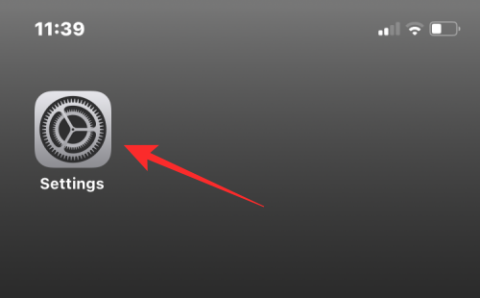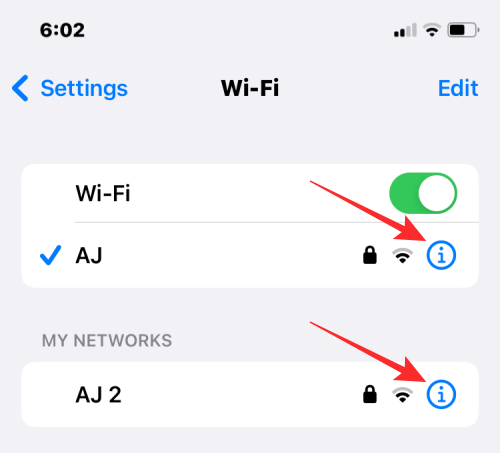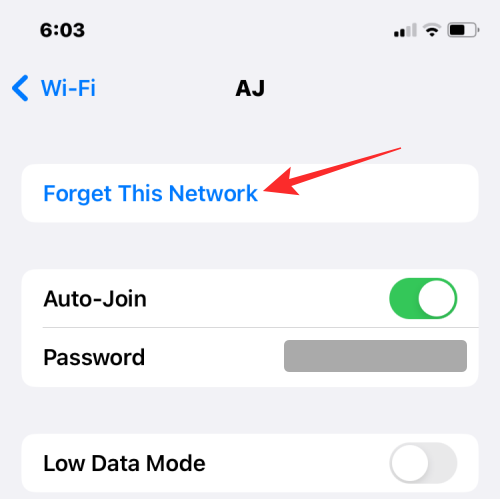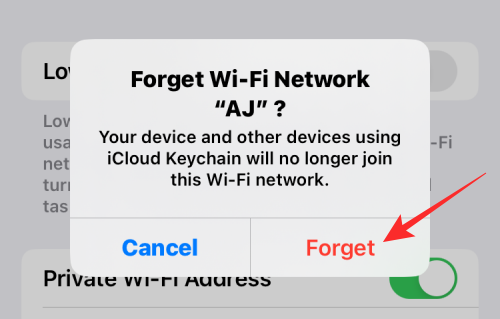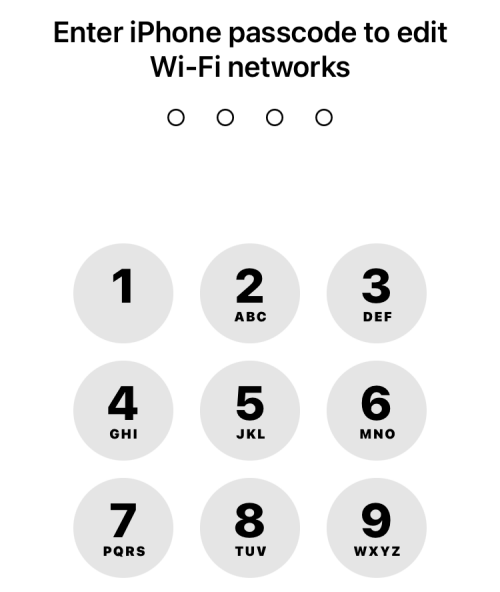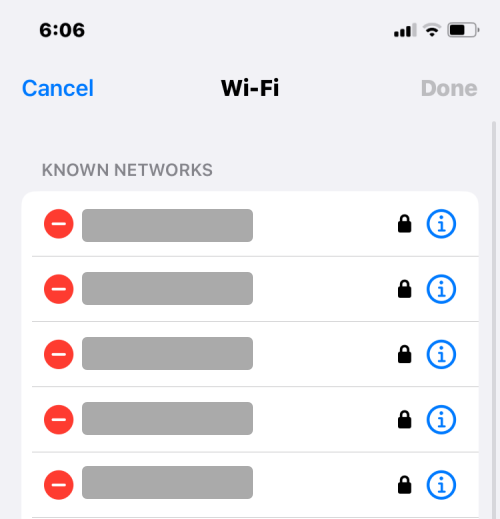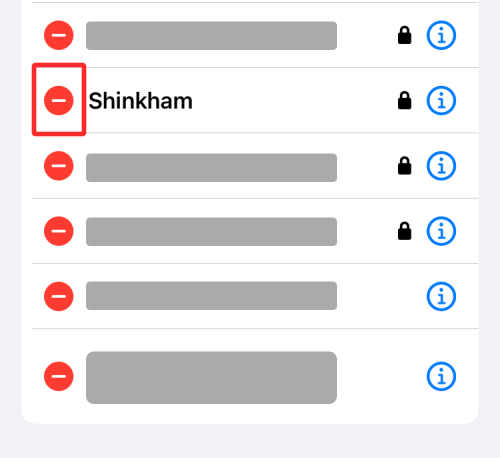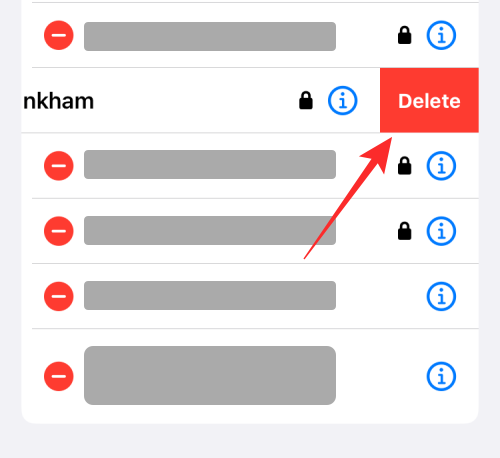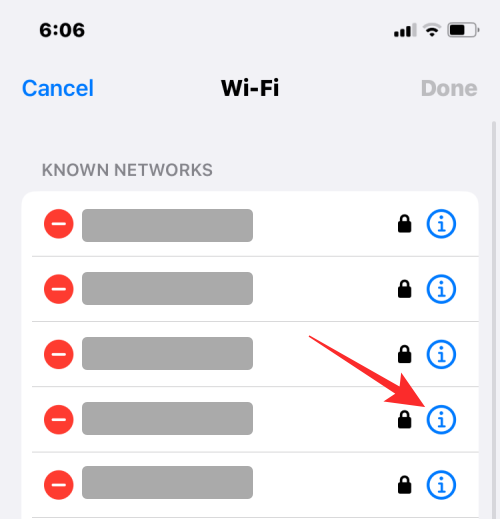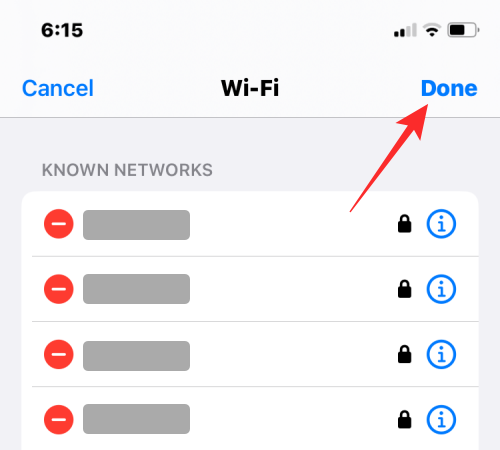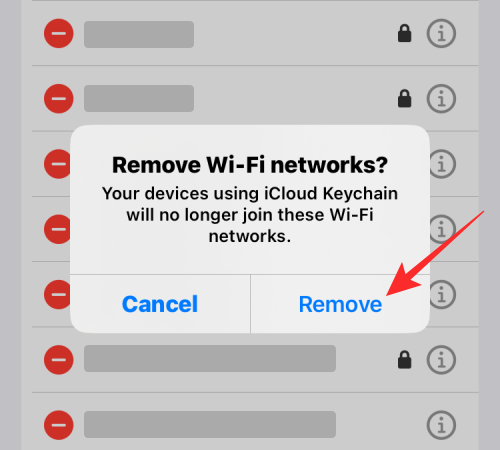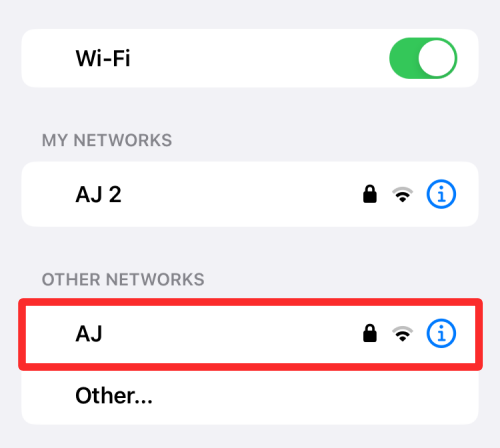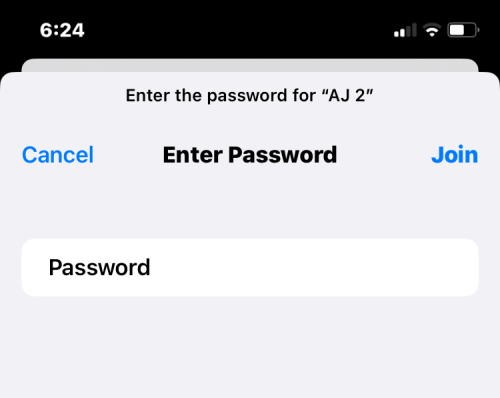Ha már régóta birtokolja iPhone-ját, akkor valószínűleg egy csomó vezeték nélküli hálózathoz csatlakoztatta. Ez akkor is igaz, ha rendszeresen utazik, és akkor csatlakozik Wi-Fi hálózatokhoz szállodákban, repülőtereken és éttermekben, amikor távol van otthonától. Függetlenül attól, hogy kapcsolatban marad-e ezekkel a hálózatokkal, iPhone-ja továbbra is emlékezni fog ezekre a hálózatokra, és még a hitelesítő adataikat is szinkronizálja az iCloud kulcstartóval.
Ebben a bejegyzésben elmagyarázzuk, hogyan távolíthatja el az ismert hálózatokat iPhone-járól.
Miért érdemes eltávolítani az ismert hálózatokat iOS rendszeren?
A vezeték nélküli hálózatok iPhone-on való mentése nagyrészt előnyös lehet, mivel időt és erőfeszítést takarít meg, ha megpróbálja megjegyezni a jelszavakat, hogy csatlakozzon hozzá. Az azonban, hogy sok ismert hálózatot mentett az iPhone-jára, nem biztos, hogy olyan jó dolog.
Ha elmentette a hálózat hitelesítő adatait az iOS rendszeren, iPhone-ja az Ön tudta nélkül csatlakozhat ehhez az ismert hálózathoz, amint a hálózat lefedettségi területén tartózkodik. Ha ezek a hálózatok már nem biztonságosak, eszköze potenciális biztonsági kockázatnak lehet kitéve. Az ilyen hibák elkerülése érdekében javasoljuk, hogy távolítsa el azokat az ismert hálózatokat, amelyeket már nem használ iPhone-ján.
Ismert hálózatok eltávolítása iOS rendszeren
Eltávolíthatja az ismert hálózatokat iPhone-járól az alábbi módszerekben említett lépések követésével.
1. módszer: Távolítsa el azt a hálózatot, amelyhez jelenleg csatlakozik
Ha jelenleg egy vezeték nélküli hálózathoz csatlakozik, vagy annak közelében tartózkodik, amelyet el szeretne távolítani az iPhone készülékről, először nyissa meg a Beállítások alkalmazást iOS rendszeren.

A Beállítások részben válassza a Wi-Fi lehetőséget .

A következő képernyőn láthatja a hálózatot, amelyhez csatlakozik, valamint a körülötte lévő többi ismert hálózatot. Hálózat eltávolításához az iPhone készülékről érintse meg a i ikont annak jobb oldalán.
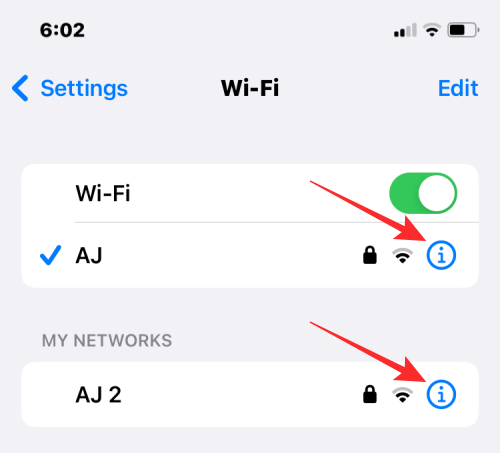
Amikor a kiválasztott hálózat betöltődik a következő képernyőn, érintse meg a Felejtse el ezt a hálózatot elemet a tetején.
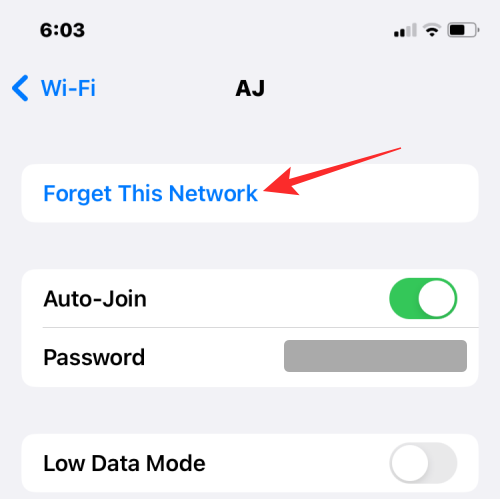
A megjelenő promptban érintse meg az Elfelejtés elemet a művelet megerősítéséhez.
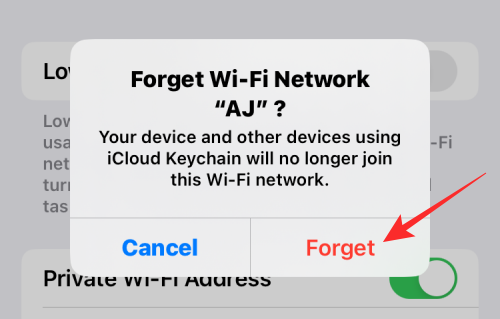
A kiválasztott hálózat most eltávolításra kerül az ismert hálózatból az iPhone készüléken.
2. módszer: Távolítsa el azokat a hálózatokat, amelyekhez korábban csatlakozott
Ha iPhone-ja már nem csatlakozik egy ismert hálózathoz, vagy ha távol van a lefedettségi területétől, akkor nem lesz könnyen látható a „Saját hálózatok” alatt, amikor hozzáfér a Wi-Fi-beállításokon belül. Az eltávolításukhoz nyissa meg a Beállítások alkalmazást iPhone-ján.

A Beállítások részben válassza a Wi-Fi lehetőséget .

Mivel nem látja azokat a mentett hálózatokat, amelyektől távol tartózkodik, a jobb felső sarokban található Szerkesztés elemre koppintva megtekintheti őket .

Az iPhone most felkéri a jóváhagyásra a jelszó, a FaceID vagy a TouchID használatával.
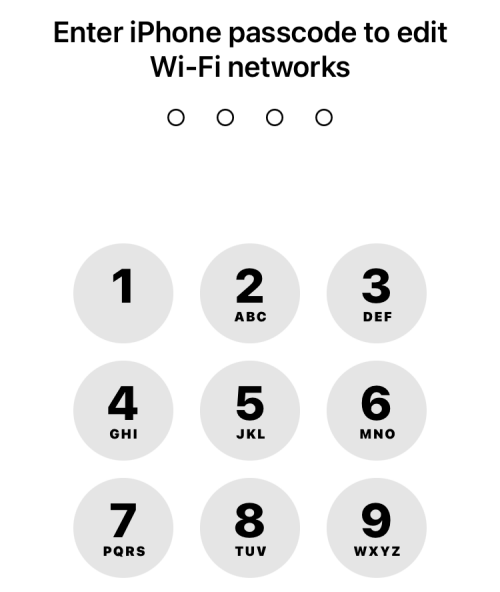
Miután hitelesítette a műveletet, az „Ismert hálózatok” részben megjelenik az iPhone-jára mentett hálózatok listája.
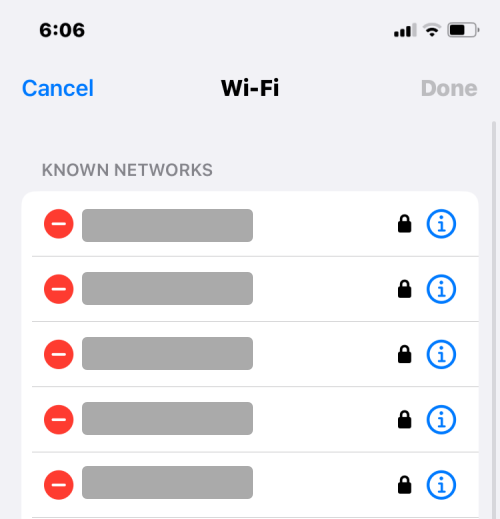
Egy hálózat eltávolításához a listáról érintse meg a piros mínusz (-) ikont annak bal oldalán.
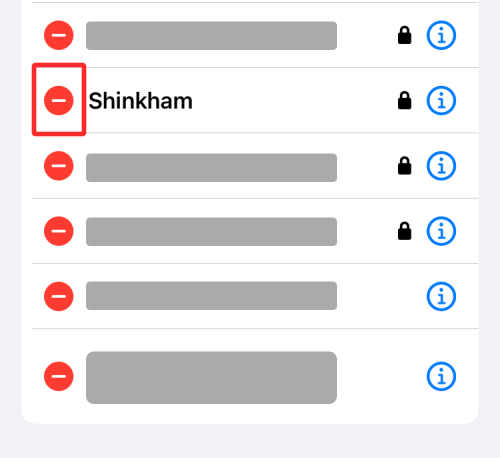
Amikor ezt megteszi, a jobb oldalon megjelenik a Törlés lehetőség. Érintse meg a Törlés gombot a kiválasztott hálózat eltávolításához az Ismert hálózatok közül.
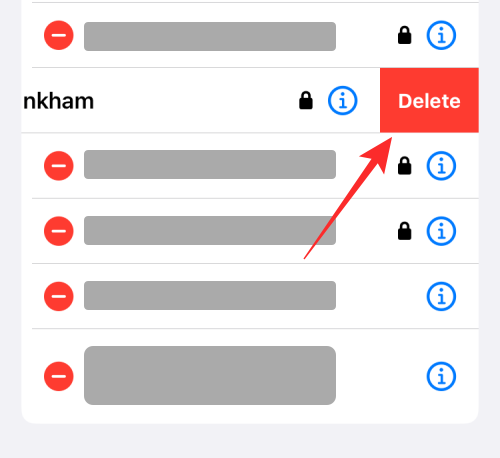
Ezt a lépést megismételheti más hálózatok eltávolításához a listáról.
Ezen a képernyőn ugyanúgy eltávolíthat egy hálózatot, mint az 1. módszernél, ha megérinti a jobb oldalon lévő i ikont .
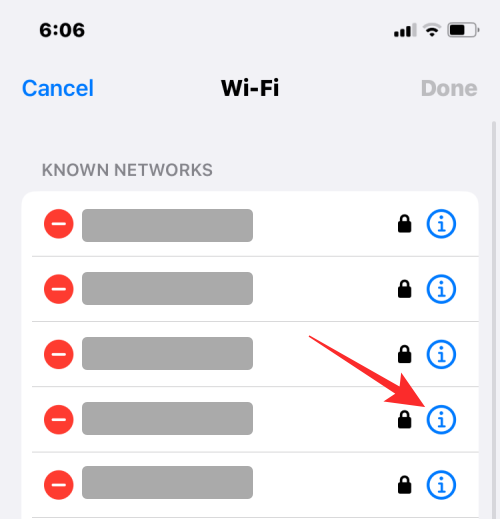
Ha törölte az eltávolítani kívánt összes hálózatot, koppintson a jobb felső sarokban található Kész gombra .
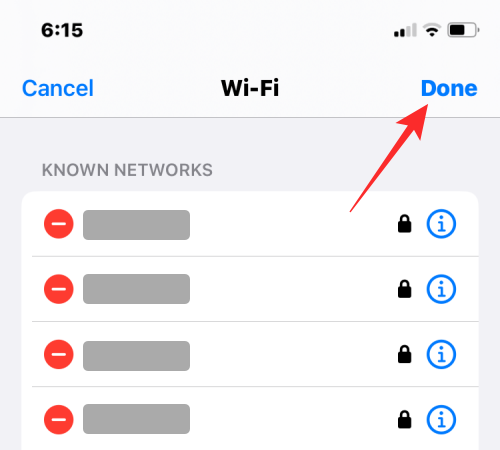
Ekkor megjelenik egy üzenet, amely arra kéri, hogy erősítse meg az eltávolítást. A folytatáshoz érintse meg az Eltávolítás gombot.
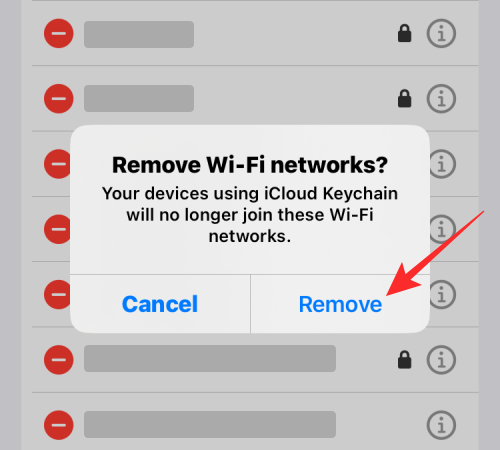
A kiválasztott hálózatok most eltávolításra kerülnek az ismert hálózatok közül.
Mi történik, ha eltávolít egy ismert hálózatot az iPhone-járól?
Ha eltávolít egy ismert hálózatot iOS rendszeren, azzal lényegében eltávolítja annak bejelentkezési adatait az iPhone készülékről. Ezzel megakadályozza, hogy eszköze a jövőben automatikusan csatlakozzon ehhez a hálózathoz, még akkor sem, ha a lefedettségi területén belül tartózkodik. Ha az eltávolított hálózat lefedettségi területén belül tartózkodik, az iPhone Wi-Fi beállításai között az „Egyéb hálózatok” alatt jelenik meg.
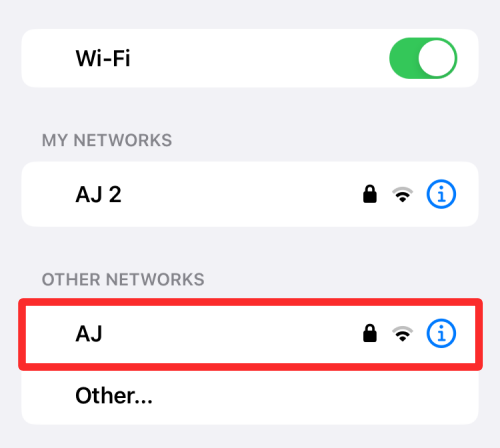
Az ismert hálózatokból eltávolított hálózatok az iCloud kulcstartójából is törlődnek. Ezzel megakadályozza, hogy bármely más Apple-eszköz, amely bejelentkezett az iCloud-fiókjába, automatikusan csatlakozzon ezekhez a hálózatokhoz.
Mi történik, ha később megpróbál csatlakozni egy eltávolított hálózathoz?
Amikor megpróbál csatlakozni egy vezeték nélküli hálózathoz, amelyet eltávolított az ismert hálózataiból, iPhone-ja vagy bármely más Apple-eszköz nem tudja automatikusan bejelentkezni. Ennek az az oka, hogy egy ismert hálózat törlésével a bejelentkezési adatai is törlődnek az összes Apple-eszközön. Ahhoz, hogy csatlakozhasson ehhez a hálózathoz, meg kell emlékeznie a jelszaváról, vagy kérnie kell azt a hálózat tulajdonosától.
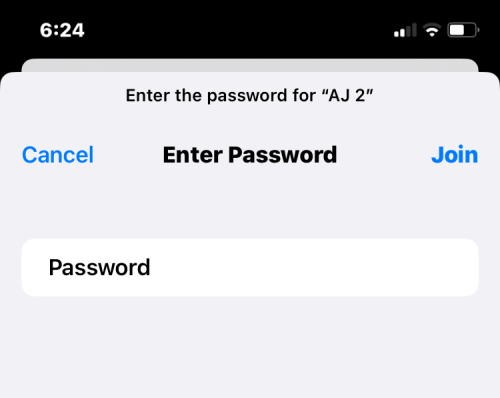
Ez minden, amit tudnia kell az ismert hálózatok iOS rendszeren történő eltávolításáról.